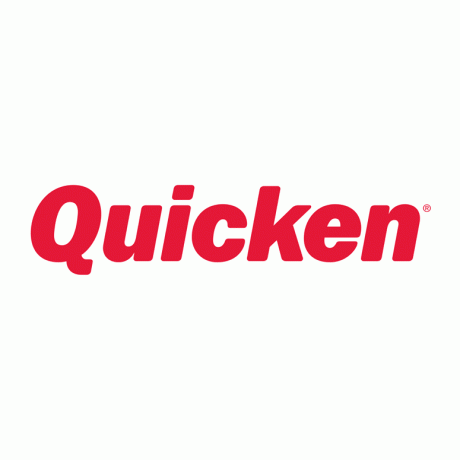 Spuštění Quickenu na Macu bylo frustrující. Jsem dlouholetým uživatelem Windows a ve skutečnosti jsem začal používat Quicken, když to byla aplikace pro MS-DOS. Když jsem upgradoval na Windows, upgradoval jsem také Quicken, aby běžel nativní pod Windows. Nyní, když používám Apple Macintosh, stále používám Quicken pro Windows.
Spuštění Quickenu na Macu bylo frustrující. Jsem dlouholetým uživatelem Windows a ve skutečnosti jsem začal používat Quicken, když to byla aplikace pro MS-DOS. Když jsem upgradoval na Windows, upgradoval jsem také Quicken, aby běžel nativní pod Windows. Nyní, když používám Apple Macintosh, stále používám Quicken pro Windows.Důvody jsou četné nevýhody verze Quicken Macintosh:
- Dlouhé životní cykly vývoje: Pouze každé 3–4 roky aktualizuje Quicken svůj software.
- Chybějící funkce: Ve srovnání s verzí pro Windows chybí mnoho funkcí.
- Buggy Software: Jak uvedlo mnoho recenzentů na Amazonu, nativní produkt MacOS je také velmi chybný.
Za starých časů výpočetní techniky bylo jediným schůdným způsobem, jak spouštět Windows, pořídit si vyhrazený stroj pro spouštění softwaru. Samozřejmě to může být nákladné a zabírat obrovské množství místa na pracovním stole. Nejen to, ale je to také nepraktické.
Dnes máte možnost vytvořit virtuální stroj ve vašem počítači Macintosh pro provozování jiných operačních systémů, jako je Microsoft Windows. Výhodou je tedy menší údržba hardwaru a možnost spouštět software, který není nativně dostupný pro macOS společnosti Apple.
Jsou dva důvody, proč to dělám:
- Pro Mac není k dispozici žádná jiná životaschopná alternativní aplikace.
- Bezpečnost zvyšuje virtualizace.
Vyšší bezpečnost díky virtualizaci
Dovolte mi dotknout se druhého důvodu trochu podrobněji. Další výhodou virtualizace vašeho softwaru pro osobní finance je zabezpečení. Tím, že je Quicken nainstalovaný na vlastní kopii Windows (ve skutečnosti také zcela odděleně od macOS), minimalizuje šance na získání malwaru, virů a trojských koní.
To samozřejmě předpokládá, že na této virtuální instanci nespouštíte nic jiného ani neprovádíte žádné jiné úkoly než své osobní finance. To je kritické. Sandboxuje vaše osobní finance do virtuálního stroje, který není vyhrazen pro žádné jiné úkoly.
Jednotlivci až příliš často nevědomky narušují zabezpečení svého počítače tím, že neaktualizují software nebo navštěvují webové stránky s malwarem, který může infikovat váš počítač. Omezením aktivit pouze na Quicken to snižuje šance na infekci, a proto zvyšuje bezpečnost vašich osobních financí.
Než začnete
Než začnete, ujistěte se, že váš Mac je docela nový (ne starší, řekněme, 3–4 roky) a má alespoň 4 GB paměti RAM a 30 GB volného místa na pevném disku. V opačném případě nebude mít počítač dostatek prostředků ke spuštění Windows a Quickenu ve stejnou dobu, kdy chcete spouštět jiné nativní aplikace OS X.
Tyto kroky platí nejen pro Quicken pro Windows, ale skutečně pro jakýkoli program založený na Windows, který chcete spustit na počítači Mac.
Shrnutí: Zde je návod, jak spustit Quicken pro Windows na počítači Macintosh
- Získejte svůj virtualizační software
- Nainstalujte Microsoft Windows
- Nainstalujte antivirový software
- Nainstalujte Quicken
- Přenos souborů Quicken
- Použij to!
Celková doba provedení těchto kroků by měla být kratší než jedna hodina.
Krok 1. Získejte svůj virtualizační software
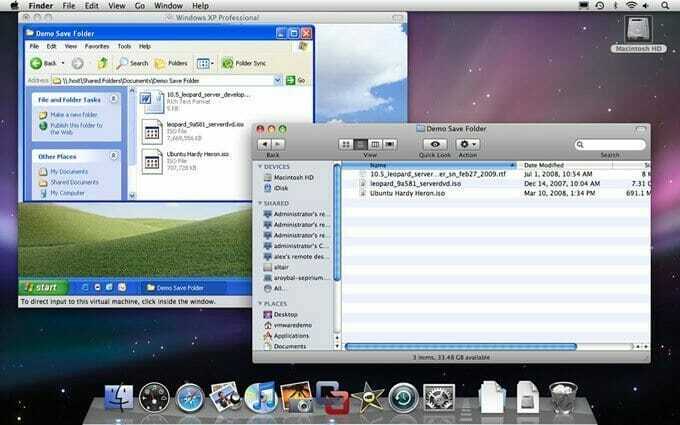
Osobně doporučuji VMware Fusion spustit pro vaše potřeby virtualizace. VMware má dlouhou historii s virtualizací a vy máte další výhodu v tom, že můžete přesunout svůj virtualizační kontejner na jakoukoli jinou platformu, na které běží VMware. To znamená, že pokud máte také stolní počítač s Windows se systémem VMware, můžete přesunout svůj virtualizační kontejner a spustit jej tam také.
Parallels Desktop pro Mac je další možnost, ale nedoporučuji ji, protože není tak populární. Má však podobnou funkci.Krok 2. Nainstalujte Microsoft Windows
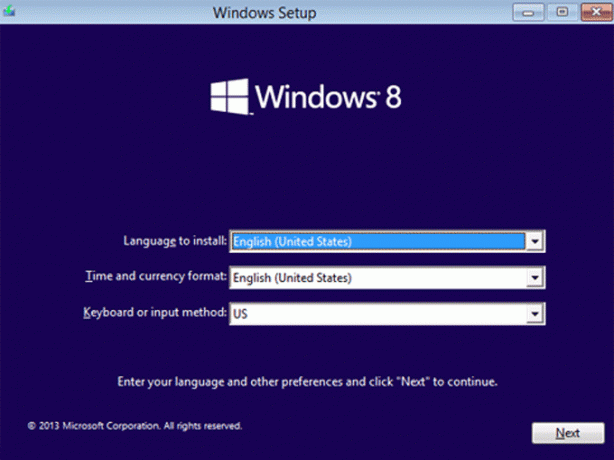
Jakmile získáte nastavení VMware Fusion, budete potřebovat kopii systému Microsoft Windows. Instance VMware jsou jako zcela nové barebone stroje – ke svému fungování potřebují operační systém. Technicky potřebujete legitimní licenci, která je oddělená od všech ostatních počítačů, které vlastníte. Získejte kopii Windows 8.1 Professional 64bitová verze, což je verze, kterou doporučuji spustit.
Případně můžete použít Windows 7 nebo Windows 10, ačkoliv v softwaru Quicken není nic, co by potřebovalo nejnovější verzi operačního systému Microsoft. Quicken podporuje všechny operační systémy. Ačkoli je Windows 8.1 stabilní, dobře testovaný na zabezpečení a má mnoho dalších let aktualizací zabezpečení. K dispozici je 64bitová verze a její použití je naprosto v pořádku.
Pokud máte existující skutečný počítač se systémem Windows, je možné migrovat váš software Windows A Quicken najednou. Zkontrolujte u licencování, abyste se ujistili, že veškerý software je s tímto převodem legitimní.
Jakmile si nainstalujete operační systém, stejně jako u každého počítače se systémem Windows, ujistěte se, že máte nainstalovaný antivirový software.
Krok 3 Nainstalujte antivirový software
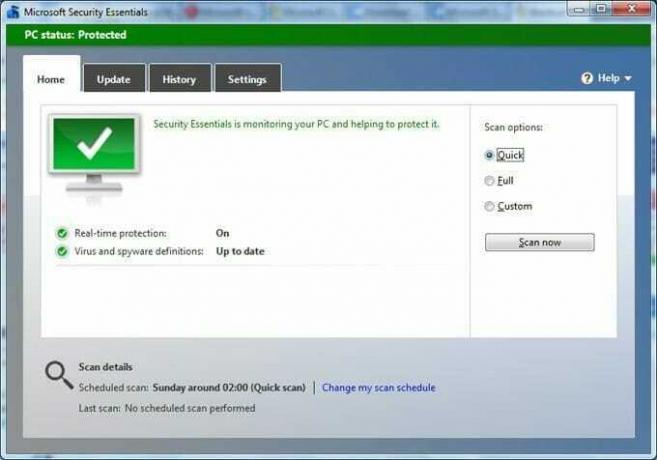
Není to příliš známé, ale Microsoft má vlastní aplikaci na ochranu před antivirem a malwarem. Nejlepší ze všeho je, že je zdarma!
Jmenuje se to Microsoft Security Essentials. VMware Fusion obsahuje McAfee Antivirus Plus zdarma, ale podle mého názoru není tak dobrý a je více rušivý.
Stáhněte a nainstalujte Microsoft Security Essentials. Jakmile to uděláte, jste připraveni nainstalovat Quicken.
Krok 4 Nainstalujte Quicken
Nyní jste připraveni nainstalovat nejnovější verzi Quicken pro Windows. Osobně doporučuji Quicken Premier 2017 pro Windows. Pokud se chcete o produktu samotném dozvědět více, můžete si přečíst můj recenze na Quicken.
Kupte si Quicken pro Windows a nainstalujte jej do své virtuální instance Windows. To se neliší, než kdybyste jej instalovali na skutečný počítač.
Ceny Amazonu pro Quicken. Níže uvedené ceny jsou aktualizovány každou hodinu.
| Verze | Maloobchodní cena | Prodejní cena | Sleva | Odkaz |
|---|---|---|---|---|
| Quicken Starter pro Windows | $39.99 | 0% | Zjistěte více | |
| Quicken Deluxe pro Windows | $64.99 | 19% | Zjistěte více | |
| Quicken Premier pro Windows | $45.99 | 18% | Zjistěte více | |
| Quicken Home & Business pro Windows | $48.99 | 0% | Zjistěte více |
Krok 5. Přenos souborů Quicken
Pokud aktuálně používáte Quicken na starším počítači se systémem Windows, můžete přenést soubory Quicken do nového virtuálního počítače.
Krok 6. Použij to!
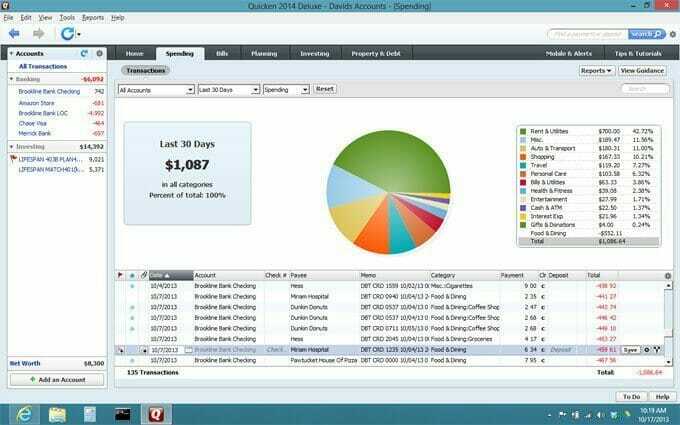
Nyní jste připraveni používat Quicken pro Windows na vašem Macu! Ujistěte se, že svůj antivirový software, samotný Windows a Quicken udržujete aktuální. Tato úroveň zabezpečení vás ochrání před případnými hackery, kteří ohrozí vaše osobní finance, a je to první úroveň zabezpečení.
Čtenáři: Máte-li jakékoli dotazy nebo podrobnosti o procesu, uveďte prosím komentář.
Larry Ludwig byl zakladatelem a šéfredaktorem Investor Junkie. Vystudoval Clemson University s bakalářským titulem v oboru počítačů a vedlejším oborem podnikání. V 90. letech jsem pomohl vytvořit jedny z prvních finančních webů pro firmy jako Chase, T. Rowe Price a ING Bank a později pokračoval v práci pro Nomura Securities. Má vášeň pro investování od svých 20 let a více než 20 let vlastní několik podniků. V současné době žije na Long Islandu v New Yorku se svou ženou a třemi dětmi.
- webová stránka